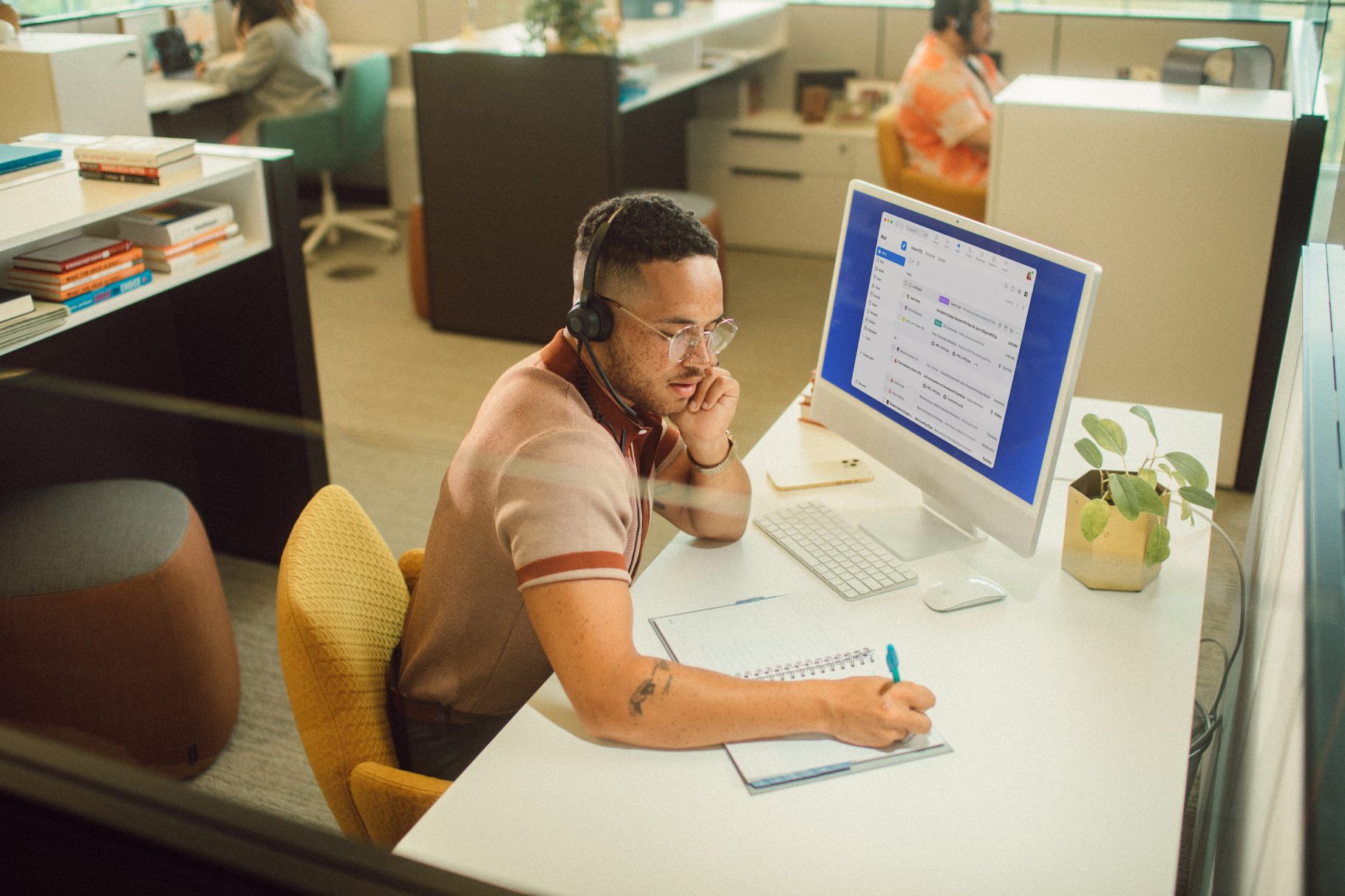
라이선스 비용 외, AI 기반 협업 플랫폼을 직원에게 제공하는 데 드는 총 비용
총 소유 비용(TCO)의 평가는 어느 IT 투자에서든 중요합니다. Zoom의 AI 기반 플랫폼이 다른 플랫폼보다 뛰어난 점을 확인해 보세요.
아이디어를 공유하고, 작업을 수행하고, 모두가 업무의 흐름을 유지할 수 있는 Zoom Team Chat과 같은 중앙집중식으로 연결된 공간이 있을 때, 팀은 더 효과적으로 일할 수 있습니다.
업데이트 날짜 August 04, 2025
게시 날짜 August 04, 2025


직장 내 커뮤니케이션은 우리가 원하는 만큼 항상 단순하거나 명확하지는 않습니다. 직원들은 하루에도 수십 번씩 이메일 받은 편지함과 팀 채팅 앱을 오가며 일합니다. 회의 중 채팅에서 중요한 링크를 저장하는 것을 잊어버려, 회의가 끝난 뒤에는 그 링크를 다시 확인하지 못하는 경우도 흔합니다. 두 개의 다른 앱에서 똑같은 내용의 대화를 나누다가, 혼동이나 오해가 생긴 적도 많지 않으신가요?
분산된 커뮤니케이션은 단순히 답답하고 비효율적인 경험에서 끝나는 것이 아니라, 중요한 정보를 놓치는 상황으로 이어지기도 합니다. 팀에서 필요한 것은 서로 다른 여러 개의 도구가 아니라, 원활한 작업 공간 협업을 위해 회의, 채팅, 파일 간 연결을 지원하는 하나의 도구입니다. Zoom Team Chat을 사용하면, 바로 그 연결의 편리함을 누릴 수 있습니다.
Team Chat은 Zoom Workplace 라이선스에 포함되어 있으므로, 다른 도구를 관리하거나 추가 계약으로 인해 예산을 지출하는 것에 대해 걱정할 필요가 없습니다. 또한, AI Companion 자동화 기능 확장, 플랫폼 간 연결 강화, 더 직관적인 경험 등 혁신적인 최신 기능과 가치를 제공하며 계속 발전하고 있기 때문에, 팀은 모든 것을 관리할 수 있는 하나의 안전한 플랫폼을 사용하며 업무의 흐름을 유지할 수 있습니다.
아래에서 Team Chat을 사용해 팀 커뮤니케이션의 효율성과 정확성을 높여, 스트레스를 줄이면서도 더 많은 일을 처리할 수 있는 방법을 자세히 알아보겠습니다.
솔직히 말해서 직원들은 서로 연동되지 않는 회의, 전화 통화, 채팅 등을 오가며 일할 시간도, 그 번거로움을 감당할 인내심도 없습니다. 한 앱에서 채팅을 하고, 다른 앱에서 회의에 참가하고, 또 다른 앱에서는 후속 조치와 관련된 이메일을 보내야 하는 경우, 직원들은 중요한 업무에 집중할 수 없게 되어 결과적으로 생산성에도 영향을 받게 됩니다.
Team Chat은 여러 앱을 전환하는 번거로움을 줄여 주는 중앙집중식 공간으로, 대화를 나누고 바로 작업을 실행할 수 있어 모두가 업무 흐름에 방해를 받지 않고 일할 수 있습니다. Zoom 플랫폼의 다른 기능과 함께 사용하는 경우에는 팀 연결과 협업의 시작 지점이 됩니다.
Team Chat에서는 일대일 또는 그룹 채팅을 하고, 링크와 파일을 한 곳에서 공유하며, 과거 대화와 파일에서 간편하게 원하는 것을 검색하여 찾을 수 있습니다. 하지만 Team Chat은 단순한 인스턴트 메시징 도구가 아닙니다. 직원들이 Zoom 회의 중에 채팅창에서 활발하게 토론하는 경우, 연속 회의 채팅 기능을 사용하면 회의가 끝난 후에도 계속 이어서 대화할 수 있습니다. 또한, 회의가 끝난 뒤에 Team Chat에서 채팅 메시지 뿐만 아니라 AI Companion 요약, 녹화 영상, 회의 중 공유된 다른 파일도 다시 확인하여 후속 작업을 할 수 있습니다.

연속 회의 채팅 기능은 하나의 예일 뿐입니다. Team Chat은 Zoom 환경에서 커넥터 역할을 하며, 다양한 유형의 상호작용을 하나의 중앙 공간으로 모아 연결해 줍니다. 예를 들어, Zoom Mail에서 이메일을 확인할 때, 몇 번만 클릭하면 중요한 메시지를 채팅창에 손쉽게 공유할 수 있습니다. 또는, 누군가와 채팅을 하다가 급히 전화 통화를 하고 싶을 때, 비디오 아이콘만 클릭하면 즉석으로 Zoom 회의를 시작할 수도 있습니다. Zoom Phone으로 전화를 걸거나 연락처에 있는 사람으로부터 음성 메일을 받을 때는 상대방과 나눈 1:1 채팅에서 통화 기록과 음성 메일을 볼 수 있어, 모든 커뮤니케이션 기록을 한 곳에서 관리할 수 있습니다.
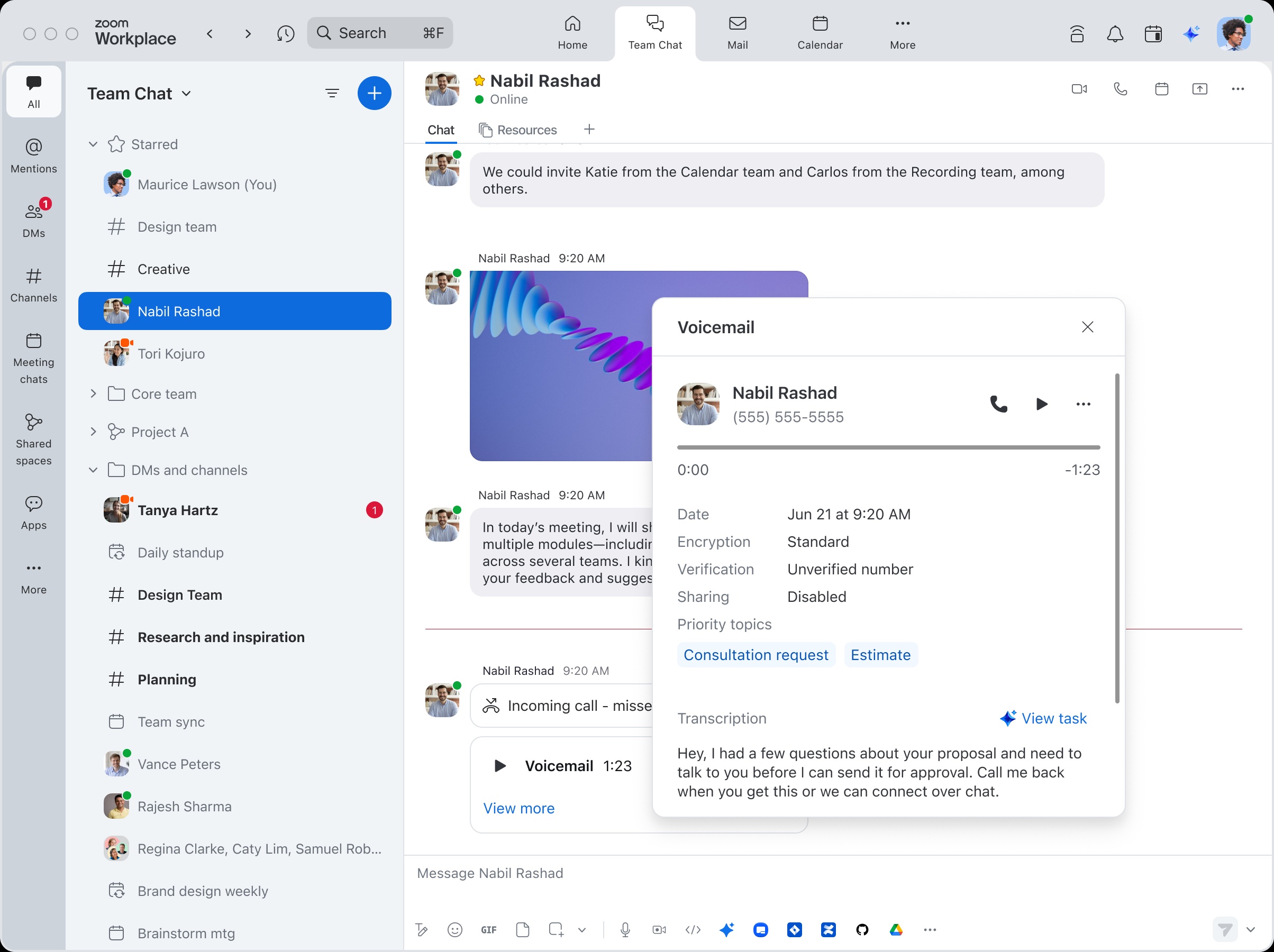
Team Chat 사용자라면 Zoom AI Companion을 통해 내장된 AI 기능을 손쉽게 이용할 수 있습니다. 메시지가 산더미처럼 쌓여 있다면, AI Companion으로 채팅 스레드를 요약해 내용을 따라잡는 데 도움을 받을 수 있습니다. 중요한 회의 전에 문서를 검토할 시간이 부족한 경우에도 AI Companion으로 핵심 사항을 빠르게 요약할 수 있습니다. 요약 내용은 채팅 스레드에서 바로 확인할 수 있기 때문에, 문서를 따로 필요도 없습니다.
정보 요약 및 분석 기능은 AI Companion의 다양한 기능 중 하나에 불과합니다. (Zoom Workplace 모바일 앱을 사용하는 경우에는 이동 중에도) 적절한 어조와 길이로 채팅 메시지를 작성해 응답 시간을 줄여 주며, 동료와 채팅으로 회의 시간을 조율할 때는 AI Companion을 활용해 메시지에서 바로 회의를 예약할 수 있습니다.
또한, AI Companion은 Team Chat 및 Zoom Workplace에 있는 정보를 참조할 수 있으므로, 사이드 패널을 사용해 특정 인물과의 채팅에 대해 간편하게 물어볼 수 있습니다. 예를 들어, “[특정 인물]이 [특정 주제]에 대해 뭐라고 했지?”라고 질문하면, AI Companion이 채팅 메시지를 검색해 발견한 내용을 바탕으로 요약해 주고, 직접 확인할 수 있도록 출처 링크도 함께 제공합니다.
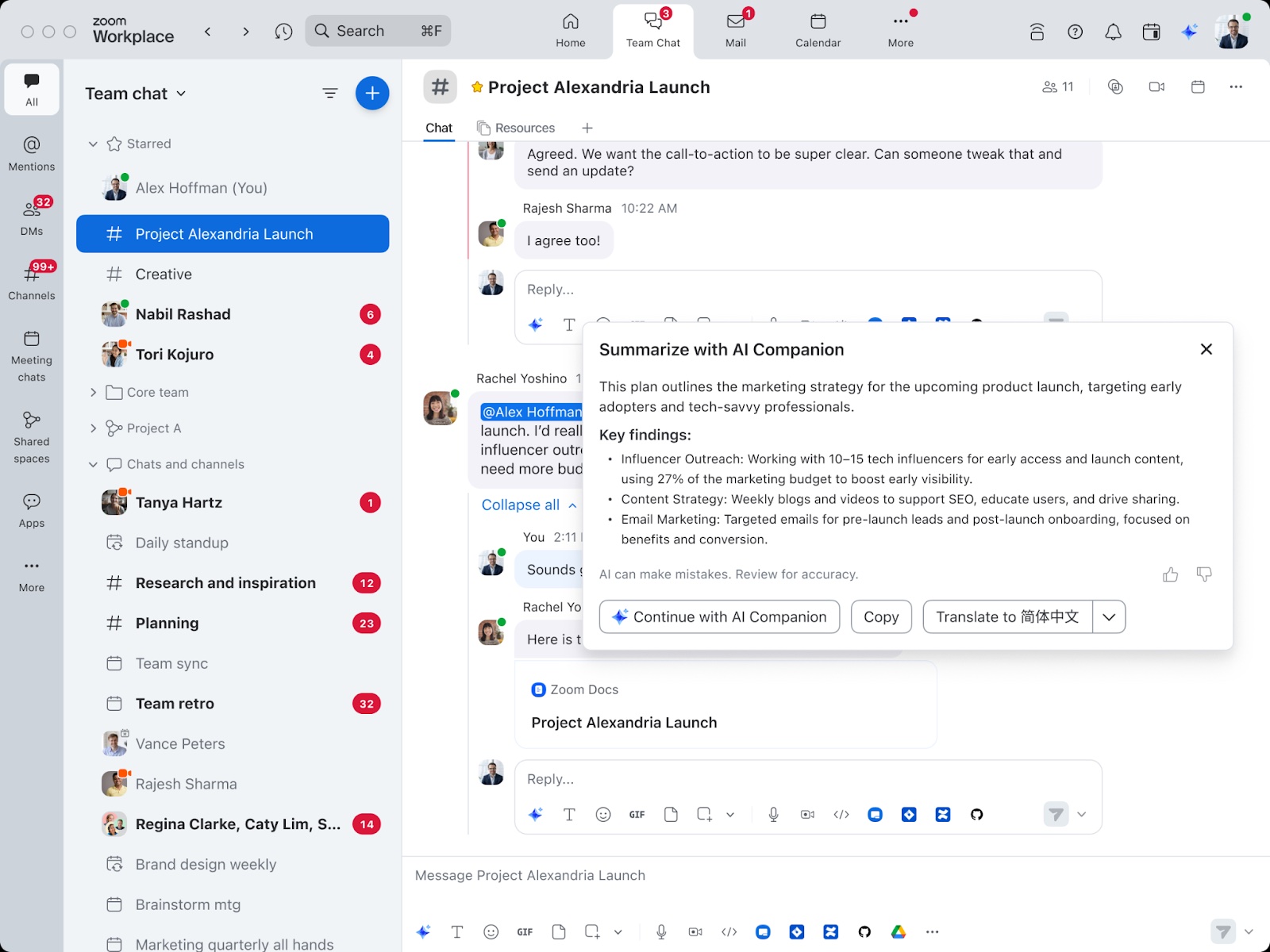
팀은 일반적으로 외부 연락처와는 이메일을, 동료와는 채팅 앱을 사용해 커뮤니케이션합니다. 하지만 이러한 방식은 직원들이 여러 가지 커뮤니케이션 채널을 번갈아 가며 사용해야 한다는 뜻이기도 합니다. 그러다 보면 이메일 스레드가 삭제되고 파일이 사라지기도 하며, 필요한 정보를 찾기 위해 두 채널을 동시에 검색하기도 어렵습니다.
Team Chat을 사용하면 외부 및 내부 협업 간의 단절을 안전하게 해소할 수 있습니다. 관리자는 허가를 관리하고, 내부 채팅 채널에 참가할 수 있는 외부 연락처의 범위를 제어할 수 있습니다. 직원들의 경우에는 채팅 채널에 외부 연락처가 있는지 확인할 수 있어, 그에 맞게 의사소통을 조정할 수 있습니다.
요즘 IT 팀은 예산 축소라는 공통 과제에 직면해 있습니다. 새로운 도구에 대해 이야기하다 보면 비용에 대해 생각하게 되는데, Team Chat은 Zoom Workplace 라이선스에 포함되어 있기 때문에 도입을 위한 추가 예산을 마련할 필요가 없습니다. 만약 Zoom 외에 비용을 내면서 별도로 사용 중인 채팅 앱이 있다면, Team Chat으로 대체할 경우 단순 비용을 절감할 수 있을 뿐만 아니라 총 소유 비용(TCO)까지도 낮출 수 있습니다.
별도로 사용 중인 채팅 앱을 교체하는 것과 더불어, 가장 자주 사용하는 비즈니스 앱까지 Team Chat에 통합한다면, 하나의 중앙 공간에서 협업할 수 있게 됩니다. Team Chat용 앱은 일상 업무를 대화와 의사 결정이 이루어지는 공간 안으로 가져올 수 있게 도와줍니다. 즉, 직원들은 컨텍스트를 전환하거나 Zoom을 떠나지 않고도 프로젝트 관리 도구(예:Jira, Asana), 영업 도구(예: Salesforce, Microsoft® Dynamics 365), 개발 도구(예: GitHub) 등을 이용할 수 있게 됩니다.
효율성을 더 높이고 싶다면, 워크플로를 설정해 Team Chat 및 다른 Zoom Workplace 제품 내에서 특정 작업을 자동화하면 됩니다. Workflow Automation 도구를 사용하면 코딩이 필요 없기 때문에 워크플로를 구축하기 편리합니다. 처음부터 직접 만들거나 템플릿을 사용해 매일 채팅 요약 생성하기, 매주 팀에 채팅 미리 알림 보내기, 채널에서 피드백 수집하기 등의 워크플로를 만들어 보세요.
고도의 맞춤 설정이 필요한 내부 업무용 애플리케이션을 구축해야 하는 상황이라면 어떻게 해야 할까요? Zoom은 Team Chat용 앱을 쉽게 구축할 수 있는 개발자 도구를 제공하고 있습니다. 제공된 도구를 사용하면 중요한 서비스의 상태를 모니터링하고 보고하는 간단한 알림 봇 만들기, 풍부한 시각적 요소를 활용해 데이터를 대화형 카드로 보여주는 애플리케이션 개발 등이 가능합니다. Zoom의 개발자 도구, 가이드, API 및 Webhook 세트를 활용하면, 외부 개발자든 내부 개발자든 모두 팀의 요구 사항에 맞는 맞춤형 앱을 구축할 수 있습니다.
기존 채팅 앱에서 Team Chat으로 전환하려고 생각 중인 경우, 전환을 위한 별도의 준비가 필요하지 않을 수도 있습니다. 기존 Zoom 라이선스를 보유 중이라면, 계정을 업그레이드하실 필요가 없습니다. Team Chat은 Zoom Workplace 앱에 바로 통합되어 있으므로, 도구 모음에서 채팅 아이콘을 클릭하기만 하면 됩니다.
직원들은 Team Chat이 속한 Zoom 환경에 이미 익숙하기 때문에 쉽게 적응하고 사용할 수 있습니다. 관리자의 경우, 중앙집중식 Zoom 관리자 포털에서 채팅 설정을 제어할 수 있게 되므로 모든 것을 한 곳에서 쉽게 관리할 수 있습니다.
기존 채팅 기록과 콘텐츠를 Slack과 같은 제품에서 Team Chat으로 마이그레이션하고 싶다면 어떻게 해야 할까요? Zoom은 마이그레이션 과정이 번거로울 수 있다는 점을 잘 알고 있기 때문에, Team Chat Migration 앱을 통해 채팅 데이터를 Zoom으로 직접 가져올 수 있도록 지원하고 있습니다. 또한, 원활한 마이그레이션을 위해 앱을 사용하는 방법을 단계별로 설명한 실전 가이드도 함께 제공합니다.
관리자이신 경우, 직원에게 Team Chat을 배포하는 데 도움이 되는 리소스(예: 회사 연락처를 추가하는 방법, 채팅 채널을 생성하는 방법)를 활용해 보세요.
더 많은 팁을 원하시나요? Zoom의 Team Chat 치트 시트 블로그를 참고해, 시간을 절약하고 생산성을 높일 수 있는 기능을 익히고 전문가처럼 활용해 보세요.
편집자 주: 이 블로그는 2022년 10월에 최초 게시되었으며 정확성과 이해도를 높이기 위해 2025년 8월에 수정되었습니다.